تصدير النطاق بسرعة كملف صورة (Jpg، Png أو Gif) في Excel
Kutools لـ Excel
يعزز Excel بأكثر من 300
ميزة قوية
لتصدير نطاق من الخلايا كصورة في Excel، قد تحتاج إلى التقاط الشاشة واستخدام أدوات أخرى لحفظ لقطة الشاشة كملف صورة. عند استخدام برامج لقطة الشاشة، تكون القيود أنك لن تتمكن من التقاط المنطقة التي تتجاوز الشاشة. أداة تصدير النطاق كصورة من Kutools لـ Excel يمكنها تصدير نطاق بسرعة كصورة بتنسيق PNG، JPEG، GIF أو TIF.
انقر على Kutools Plus >> استيراد وتصدير >> تصدير النطاق كصورة. انظر لقطة الشاشة:
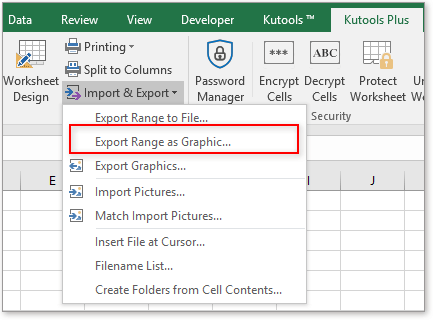
الاستخدام:
1. قم بتطبيق هذه الأداة عن طريق النقر على Kutools Plus > استيراد وتصدير > تصدير النطاق كصورة.
2. في تصدير النطاق كصورة مربع الحوار، يرجى النقر على الزر ![]() .
.
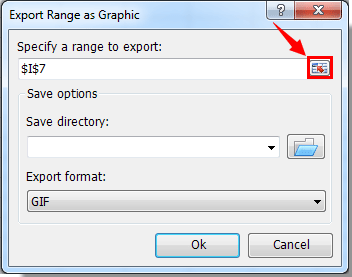
3. حدد النطاق الذي تريد تصديره كصورة، ثم انقر على زر موافق.
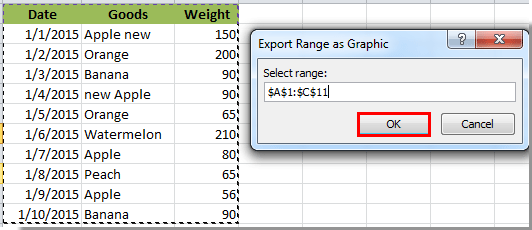
4. انقر على الزر ![]() لتحديد مجلد لحفظ الصورة المصدرة. بعد ذلك حدد تنسيقًا للصورة في قائمة تنسيق التصدير المنسدلة، وأخيراً انقر على الزر موافق . انظر لقطة الشاشة:
لتحديد مجلد لحفظ الصورة المصدرة. بعد ذلك حدد تنسيقًا للصورة في قائمة تنسيق التصدير المنسدلة، وأخيراً انقر على الزر موافق . انظر لقطة الشاشة:
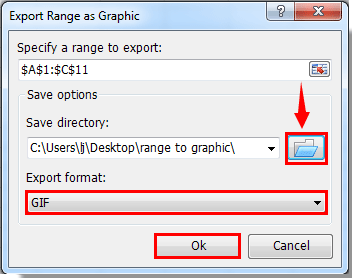
5. ستظهر نافذة منبثقة لتذكيرك بأن الصورة تم تصديرها بنجاح، يرجى النقر على زر موافق.
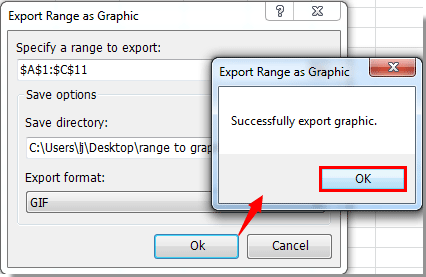
تم تصدير النطاق كملف صورة / ملف رسومي. انظر لقطة الشاشة:
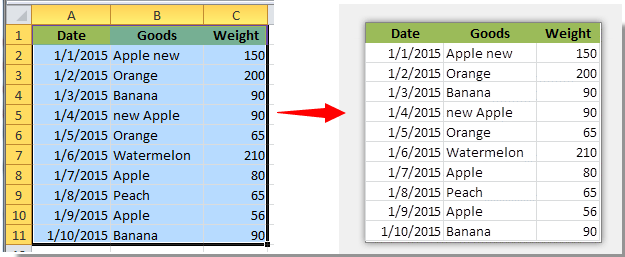
تلميح:
قبل استخدام تصدير النطاق كصورة، تأكد من أن النطاق المراد تصديره يستخدم لونًا لخلفيته. لتجنب إنتاج صورة ذات جودة رديئة، يجب تلوين الخلايا بدون تظليل بلون خلفية أبيض.
عرض توضيحي: تصدير النطاق بسرعة كملف صورة (Jpg، Png أو Gif) في Excel
أدوات إنتاجية موصى بها
Office Tab: استخدم التبويبات المريحة في Microsoft Office، تمامًا مثل Chrome و Firefox ومتصفح Edge الجديد. يمكنك التبديل بسهولة بين المستندات باستخدام التبويبات — لا مزيد من النوافذ المزدحمة. اعرف المزيد...
Kutools لـ Outlook: يوفر Kutools لـ Outlook أكثر من 100 ميزة قوية لبرنامج Microsoft Outlook 2010–2024 (والإصدارات الأحدث)، بالإضافة إلى Microsoft 365، مما يساعدك على تبسيط إدارة البريد الإلكتروني وزيادة الإنتاجية. اعرف المزيد...
Kutools لـ Excel
Kutools لـ Excel يقدم أكثر من 300 ميزة متقدمة لتحسين عملك في Excel 2010 – 2024 و Microsoft 365. الميزة أعلاه ليست سوى واحدة من العديد من الأدوات التي توفر الوقت والمستضمنة.

